PS制作可爱的字中字效果图(2)
- 2021-04-30 09:58
- 来源/作者:百度贴吧/绘梦lim
- 己被围观 次
第四步:用矩形选框框选出小字,再单击大字图层,按delete删除掉选择出来的区域,在保证了两个文字图层的不透明度都是100%的基础上,合并两个文字图
第四步:用矩形选框框选出小字,再单击大字图层,按delete删除掉选择出来的区域,在保证了两个文字图层的不透明度都是100%的基础上,合并两个文字图层


第五步:复制一层处理后的背景图层(就是第一步处理掉右上右下角文字后的背景),放在文字图层的上面,要保证文字图层在两个背景层之间

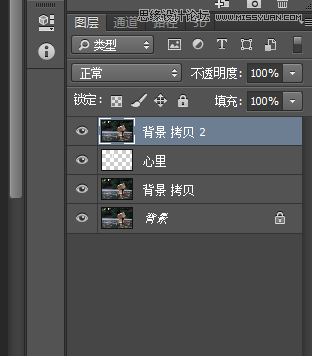
第六步:在上面两个之间按住alt单击一下,就出现这个
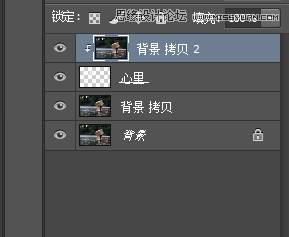
第七步:选择文字下面的背景层,执行 编辑-调整-亮度/对比度 命令,勾选使用旧版,降低对比度,升高亮度
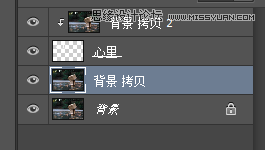

第八步:合并

最终效果!

(责任编辑:xiaochuan)
*PSjia.COM 倾力出品,转载请注明来自PS家园网(www.psjia.com)
上一篇:PS制作立体黄金质感的艺术字教程
下一篇:PS制作端午节竹节组成的艺术字




